- Synapse X er et gratis værktøj og en opgraderet version af Synapse Lua script-injicerende software, der specifikt bruges til at ændre det Roblox-spil.
- Synapse X UI-downloadfejlen opstår primært på grund af sikkerhedsproblemer forårsaget af dit system.
- I denne sammenhæng forhindrer dit system at downloade filer, som det har mistanke om kan være potentielt skadelige.
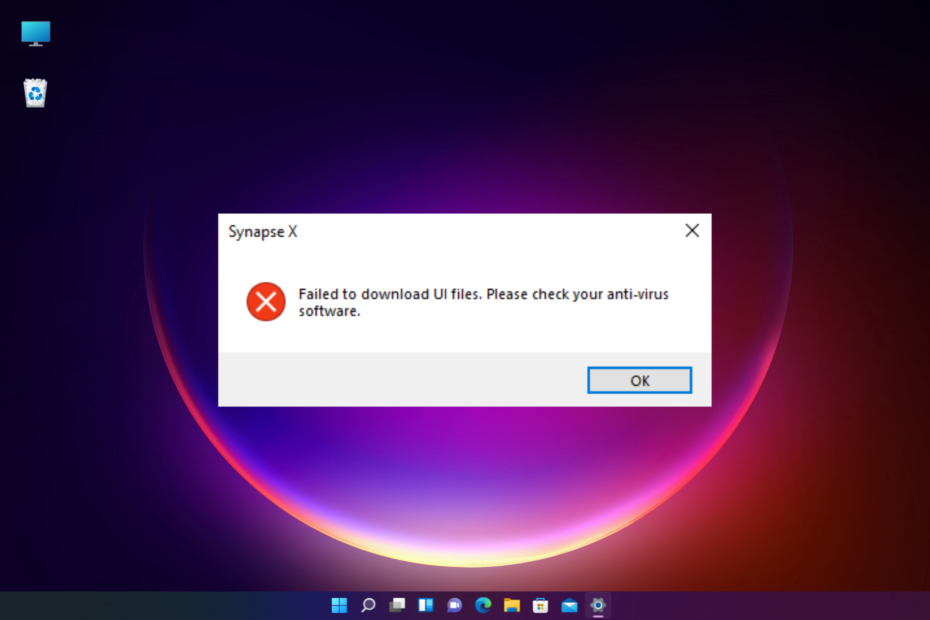
xINSTALLER VED AT KLIKKE PÅ DOWNLOAD FIL
Denne software vil reparere almindelige computerfejl, beskytte dig mod filtab, malware, hardwarefejl og optimere din pc til maksimal ydeevne. Løs pc-problemer og fjern virus nu i 3 nemme trin:
- Download Restoro PC Repair Tool der følger med patenterede teknologier (patent tilgængeligt her).
- Klik Start scanning for at finde Windows-problemer, der kan forårsage pc-problemer.
- Klik Reparer alle for at løse problemer, der påvirker din computers sikkerhed og ydeevne.
- Restoro er blevet downloadet af 0 læsere i denne måned.
Roblox-fans har en tendens til at ændre visse funktioner i et spil ved hjælp af Synapse X, men softwaren kan nogle gange ikke downloade UI-filerne, mens du forsøger at starte/installere Synapse-applikationen.
Selvom fejlen kan forekomme på grund af antivirus-/firewall-applikationerne, kan den også dukke op, hvis Synapse X-softwaren ikke startes med administrative rettigheder.
Hvis du støder på Tjek din virusbeskyttelsesfejl på Windows 10/11 meddelelse, kan du læse vores detaljerede guide for at slippe af med den.
Dette indlæg vil fremhæve et par løsninger, der kan løse problemet Kunne ikke downloade UI-filer. Tjek venligst dit antivirusprogram fejl.
Men før det vil vi se, hvordan du tilføjer en undtagelse for Synapse X i firewall-indstillingerne.
Hvordan tillader jeg Synapse X gennem firewallen?
Antivirus- og Firewall-apps kan også skabe konflikt, når du prøver at åbne eller bruge Synapse X-softwaren.
Dette kan udløse fejlen kunne ikke downloade launcher-filer. Tjek venligst din netværks firewall og av.
I et sådant tilfælde kan du slukke for firewallen midlertidigt som vist nedenfor:
- Tryk på Vinde + R genvejstaster for at åbne Løb konsol.
- Type Firewall.cpl i søgefeltet og tryk Gå ind.

- Det vil åbne Windows Defender Firewall vindue i Kontrolpanel.
- Her, klik videre Slå Windows Defender Firewall til eller fra til venstre.

- Vælg nu Sluk Windows Defender Firewall mulighed for begge Privat og Offentligt netværk indstillinger.
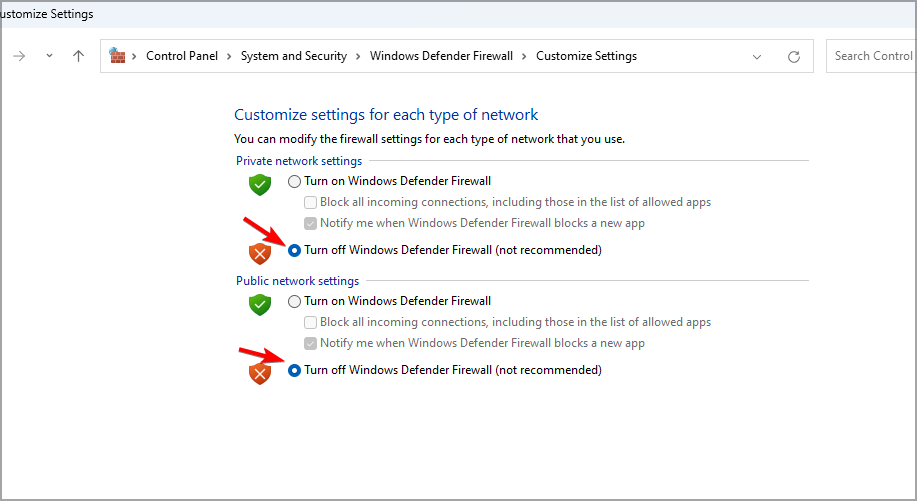
- Trykke Okay for at gemme ændringerne.
Lad os nu fortsætte med fejlfindingsprocessen for kunne ikke downloade UI-filen fejl, men før det, sørg for at Synapse X hjemmeside er oppe at køre.
Hvordan løser jeg, at Synapse X ikke kunne downloade bootstrapper-filer?
1. Deaktiver realtidsbeskyttelsen og tilføj en ekskludering
- Klik på Windows sikkerhed ikonet i proceslinjen.

- Som Windows sikkerhed app åbner, klik på Virus- og trusselsbeskyttelse til højre.

- Gå derefter til Virus- og trusselsbeskyttelsesindstillinger og klik på Administrer indstillinger.

- Gå til på den næste skærm Real time beskyttelse og sluk den.
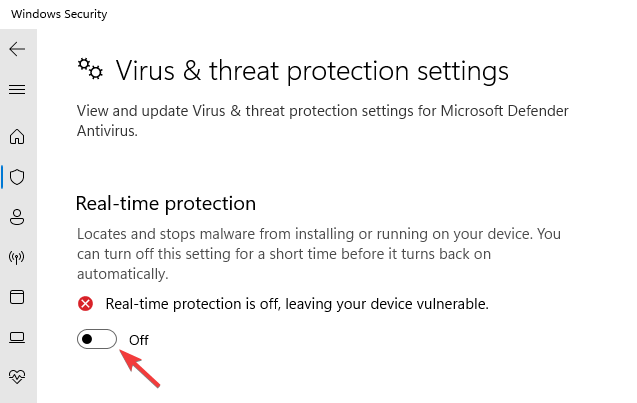
- Rul nu ned og ned Udelukkelser, klik på Tilføj eller fjern ekskludering link.
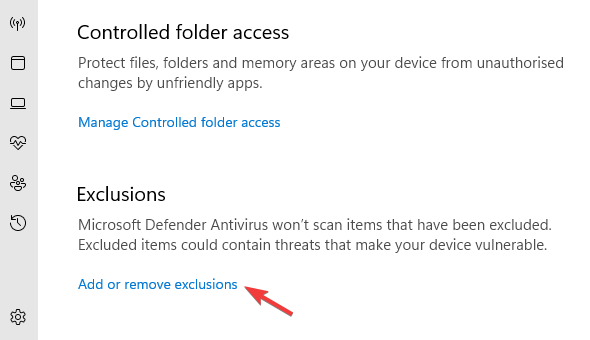
- På den Udelukkelser side, klik på Tilføj en ekskludering og vælg Folder.
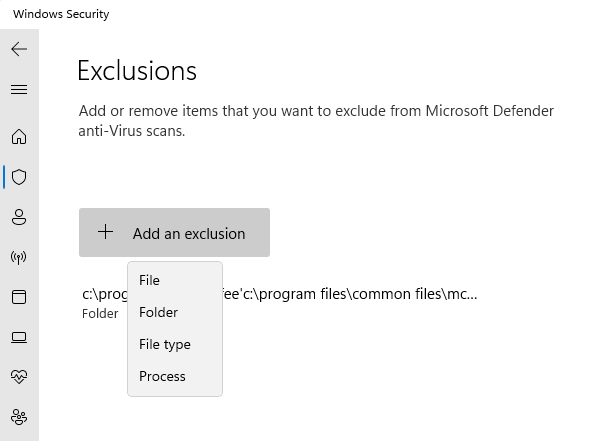
- Se nu efter Synapse X og vælg det for at tilføje en ekskludering for det.
Du kan prøve at starte Synapse X, og det burde virke nu.
Men hvis du bruger en tredjeparts sikkerhedsløsning, skal du sørge for at deaktivere den midlertidigt eller tilføje Synapse X som et pålideligt element (tilføj til ekskluderingslisten).
- Synapse X Discord virker ikke: 4 Game Changing Solutions
- 5+ bedste antivirus for Xfinity-kunder til at blokere alle trusler
- 3 nemme løsninger til at rette den interne Roblox-serverfejl
- Top 5+ VPN'er til Windows 11, der er gratis at downloade
2. Åbn Synapse X med administratorrettigheder
- Højreklik på Synapse X genvejsikon
- Vælg Kør som administrator.
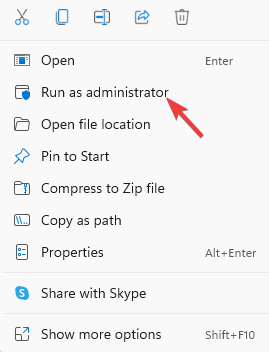
Nu hvor Synapse X-softwarenre har ret til at få adgang til de beskyttede systemressourcer, den mislykkede at verificere UI-data Synapse X-fejl skal rettes.
3. Brug en VPN-klient
- Download VPN efter eget valg og installer det samme.
- Start nu VPN software og Opret forbindelse.
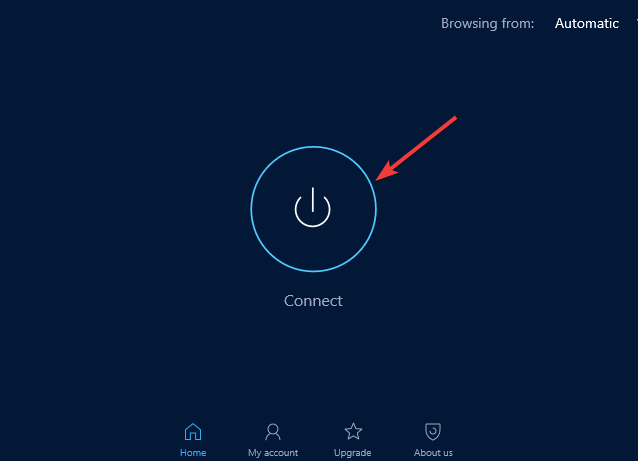
Ekspert tip: Nogle pc-problemer er svære at tackle, især når det kommer til beskadigede lagre eller manglende Windows-filer. Hvis du har problemer med at rette en fejl, kan dit system være delvist ødelagt. Vi anbefaler at installere Restoro, et værktøj, der scanner din maskine og identificerer, hvad fejlen er.
Klik her for at downloade og begynde at reparere.
Nogle gange kan du støde på Synapse X-downloadfejlen, hvis din internetudbyder blokerer en vigtig relateret fil eller proces. Derfor kan brug af en VPN hjælpe dig med at håndtere fejlen.
En praktisk løsning til at undgå forbindelsesfejl med Synapse X-værktøjet er at bruge en fleksibel VPN som PIA (Privat Internet Access)
Du har open source VPN-understøttelse og tusindvis af servere i mange regioner, en no-log-politik eller avancerede funktioner som netværkets kill-switch.
⇒ Få PIA
4. Slå xFi avanceret sikkerhed fra
- Åbn xFi avanceret sikkerhed app og klik på Mere.
- Klik på på næste skærmbillede Mine tjenester.
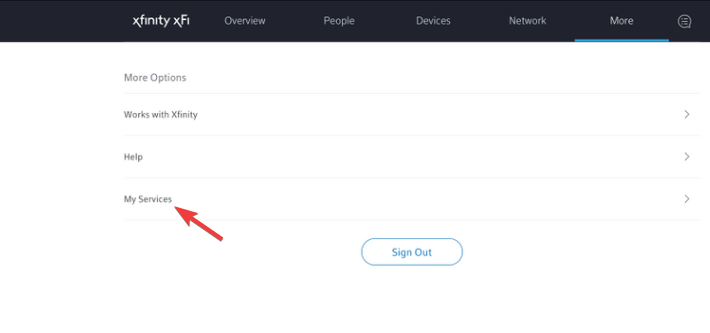
- Klik nu videre Deaktiver at slukke xFi Advanced Security.
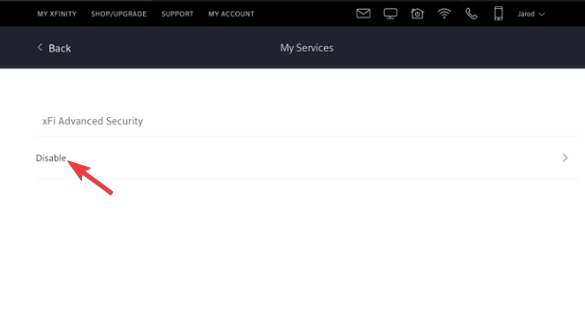
Du kan nu prøve at starte Synapse X-motoren, og xFi Advanced Security by Xfinity vil ikke længere blokere adgangen til Synapse-webstedet.
5. Prøv et andet netværk
Synapse X-appen kan nogle gange ikke fungere på grund af et problem med netværksforbindelsen.
I dette tilfælde kan du prøve at skifte til et andet netværk eller bruge din mobiltelefons internet via det mobile hotspot.
Synapse X sidder fast ved at downloade DLL'er
Hvis Synapse X sidder fast ved at downloade DLL'er i timevis, kan du ud over ovenstående metoder også slette Synapse X /bin/-mappen og deaktivere autostart.
Du kan derefter køre Synapse X som administrator, og fejlen dukker ikke op igen.
Alternativt kan du renstarte dit system, før du gendownloader og geninstallerer Synapse X-softwaren eller afslutter eventuelle irrelevante processer gennem Task Manager.
Prøv desuden at bruge Fil Explorer i stedet for et filarkiveringsværktøj til at udtrække Synapse-arkivet.
Desuden, hvis du vil vide det hvordan man downloader og bruger Synapse X til Roblox, har vi en anden detaljeret vejledning til din reference.
Hvis du stadig kæmper for at bruge Synapse X-motoren, kan du efterlade dine kommentarer her i kommentarfeltet nedenfor.
 Har du stadig problemer?Løs dem med dette værktøj:
Har du stadig problemer?Løs dem med dette værktøj:
- Download dette PC-reparationsværktøj bedømt Great på TrustPilot.com (download starter på denne side).
- Klik Start scanning for at finde Windows-problemer, der kan forårsage pc-problemer.
- Klik Reparer alle for at løse problemer med patenterede teknologier (Eksklusiv rabat til vores læsere).
Restoro er blevet downloadet af 0 læsere i denne måned.


![3 Bedste overklocksoftware til Intel CPU [Testet]](/f/a24c9ec8165319ee8a5e22ceef3c8c18.png?width=300&height=460)